楽天グループが提供するプリペイド型電子マネーサービス「楽天Edy(ラクテンエディ)」。
お金をチャージして、お店の端末にタッチするだけで簡単に支払うことができます。楽天Edyで支払う度に、楽天ポイントを貯めることもできます。
本稿では、楽天Edyの概要、チャージや使い方、使えるお店などを徹底解説しました。
目次
楽天Edyとは?
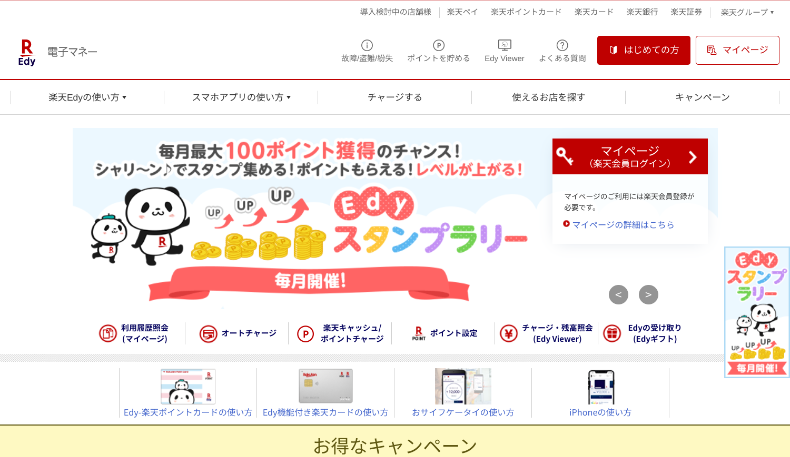
「楽天Edy(ラクテンエディ)」は、楽天グループのプリペイド型電子マネーサービスです
お金をお店やアプリからチャージして、端末にタッチするだけで簡単に支払えます。
主にカード形式のものが多いですが、Edy機能付きのキーホルダー・ストラップ・腕時計などのグッズもあります。
楽天EdyアプリへEdyカードを登録すると、スマホをかざして支払いすることもできます。
また、楽天Edyリーダーなどの機器をパソコンに接続すれば、オンラインショップでも支払うことができます。
楽天Edyで決済すると楽天ポイントを貯めることができ、楽天経済圏を活用する人におすすめです。
特徴
- Edyを端末へタッチすると決済できる
- Edy機能付きのカード・グッズ・アプリなど、さまざまな形式で利用できる
- チャージ式で、事前に現金や楽天ポイントをチャージ
- Edyでの支払い時に楽天ポイントが貯まる
メリット
- 現金を持ち歩く必用がない
- お店の端末にタッチするだけで簡単に支払える
- Edyカードが手元になくてもアプリで決済できる
- Edyチャージャー、コンビニ、クレジットカード、楽天ポイントなどチャージ方法が豊富
- 200円の支払いにつき1ポイント(0.5%)の楽天ポイントが還元される
デメリット
- 全ての店舗に対応していない
- 一部の信用金庫でチャージに手数料がかかる
- Edyに楽天ポイントやアプリの設定など、若干手間がかかる
- Edyを紛失・盗難された場合、残高を不正利用される可能性がある
Edyの種類
お支払いができる楽天Edyには、以下のような種類があります。
- Edy – 楽天ポイントカード:プラスチック製のEdy機能付き楽天ポイントカード
- Edy機能付き楽天カード:Edy機能が付いた楽天のクレジットカード
- その他のEdy機能付きカード:クロネコメンバーズカード、社員証、学生証、会員証など
- Edy機能付きグッズ:キーホルダー、ストラップ、腕時計など
- 楽天Edyアプリ:iPhoneとAndroidのアプリ
- おサイフケータイ:おサイフケータイ対応のAndroidスマホのみの機能で、スマホをかざすとEdyで支払いができる
楽天ペイとの違い
| 項目 | 楽天Edy | 楽天ペイ |
|---|---|---|
| 支払い方法 | 電子マネー | QRコード決済 |
| チャージ方法 | 前払い式 | 後払い式(前払いは楽天キャッシュのみ) |
| ポイント還元率 | 200円ごとに1ポイント | 利用先によって異なる |
| 利用可能な店舗数 | 約135万店舗 | 約470万店舗 |
楽天Edyと楽天ペイは、どちらも楽天グループが提供する決済サービスですが、いくつかの違いがあります。
楽天Edyは電子マネーであり、事前にEdyカードなどへチャージして、お店の端末にタッチして支払います。
おサイフケータイ、楽天Edyリーダー、FeliCaポート/パソリがあれば、Edyを導入しているオンラインショップでも支払えます。
楽天ペイは、アプリに表示されるQRコードを、店員さんに読み取ってもらうか、セルフレジで読み取って支払います。
支払うと、登録しておいたクレジットカードや銀行から引き落とされます。
楽天キャッシュのみ、事前に楽天ペイへチャージすることができます。

スマホで簡単に支払いができる便利な決済サービス「楽天ペイ」。 全国の加盟店やショッピングサイトで利用できるほか、楽天ポイントが貯まるのも特徴です。 本稿では、楽天ペイの使い方について、チャージ方法、ポイント二重取りの方法、使えるお店などを徹底解説します。 楽天ペイとは? ...

楽天グループが提供するオンライン電子マネー「楽天キャッシュ」。 楽天市場や楽天ペイをはじめ、街のお店やネットサービスで広く利用できます。 本稿では、楽天キャッシュとは何なのか?チャージ方法や使い方、楽天ペイとの違いやキャンペーンなどを解説します。 楽天キャッシュとは? ...
楽天Edyが使えるお店
| 主なお店 | 主な店舗名 |
|---|---|
| コンビニ | セブンイレブン、ローソン、ファミリーマート、ミニストップ、デイリーヤマザキなど |
| スーパーマーケット | イトーヨーカドー、サミット、co-op、西友など |
| ドラッグストア | ツルハドラッグ、マツモトキヨシ、ウエルシア薬局、スギ薬局、ココカラファインなど |
| 本・雑貨 | 紀伊國屋書店、TSUTAYA、BOOK-OFF、Loftなど |
| 百貨店 | 高島屋、ららぽーと、仙台三越、東急スクエア、プリコ、アミュプラザなど |
| 家電 | ケーズデンキ、Joshin、ビックカメラ、ヨドバシカメラ、コジマなど |
| 飲食店 | マクドナルド、モスバーガー、ガスト、バーミヤン、吉野家、すき家、タリーズコーヒー、ドトールなど |
| アミューズメント | ビッグエコー、自遊空間、快活クラブ、ラウンドワン、ユナイテッドシネマ、TOHOシネマズなど |
| オンラインショップ(※) | 楽天市場、Amazon、LINEストア、Ameba、GREE、Joshin Webなど |
| その他 | ヤマト運輸、QBハウス、ENEOS、オートバックス、ANA、コカ・コーラ自動販売機など |
出所:使えるお店 – 楽天Edy
※オンラインショップでお支払いするには、「楽天Edyリーダー」、「FeliCaポート/パソリ」、「Felicaポート搭載パソコン」が必須となります。
楽天Edyは、全国約135万カ所で利用できますが、一部の店舗では利用できない場合があります。
利用可能な店舗は、楽天Edy公式サイトで検索できます。
楽天Edyのキャンペーン
楽天Edyには様々なキャンペーンがあり、楽天ポイントが溜まります。
過去に開催された楽天Edyのキャンペーンは、以下のものがあります。
- Edyスタンプラリー:利用やチャージでスタンプが増えると、楽天ポイントがもらえる
- 楽天Edyラッキーくじ:毎日開催のくじに抽選すると、最大で1000ポイント当選
- 指定のお店・曜日に利用:指定のお店や曜日にEdyを利用すると、楽天ポイント増量
上記以外にも、様々なキャンペーンが随時開催されています。
最新のキャンペーンは、以下のページからご確認ください。

検索すると楽天ポイントが貯まる検索サービス「楽天ウェブ検索」。 検索するだけでなく、指定の提携サービスに申し込んだり、アンケートに回答するだけでもポイントが貯まります。 それでは、楽天ウェブ検索とは具体的にどのような仕組みなのか? 本稿では、楽天ウェブ検索でのポイントの貯め方(ポイ...
楽天Edyの始め方
楽天Edyを利用するには、楽天会員登録が必要です。楽天市場や楽天のサービスですでに会員登録した方は不要です。
以下の公式ページから楽天会員登録をすることができます。
>> 楽天会員登録
楽天Edyカードやアプリなどを用意したら、この楽天IDでログインします。
カード・グッズの購入
以前、筆者の家にEdy-楽天ポイントカードが無料で届いたことがありました。
特に申し込みはしてないのですが、すでに楽天会員の方であれば、Edy-楽天ポイントカードが届く場合があるようです。
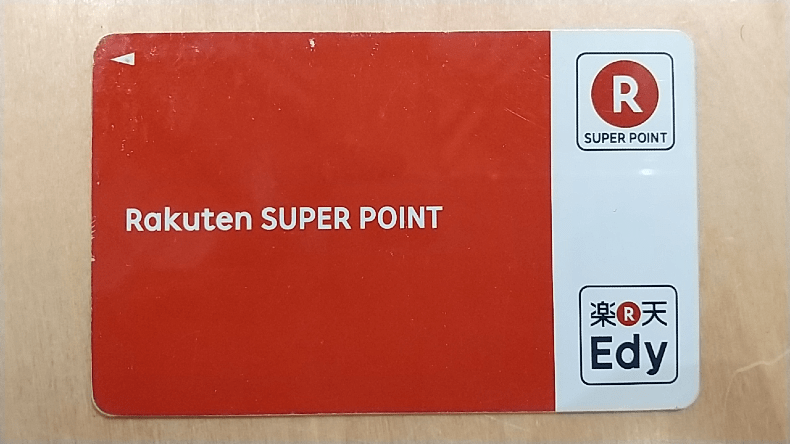
※筆者所有のEdy-楽天ポイントカード
もし、お持ちでない場合は、以下のショップやページから購入することができます。
こちらでは、Edy – 楽天ポイントカードだけでなく、Edy機能付きのグッズや楽天カードも購入できます。
購入後に、Edyに記載されている番号を公式サイトやアプリへ登録します。
アプリのインストール
楽天Edyのアプリは、購入したEdyカードやグッズの番号を登録して利用できます。
楽天Edyは、Androidアプリのみ「おサイフケータイ」の機能が付いています。
おサイフケータイは、スマホをかざすだけで支払いができる機能です。
楽天Edyのアプリは、以下からインストールすることができます。
- iPhoneアプリ
- Androidアプリ(おサイフケータイ機能付き)
マイページのログイン方法
楽天Edyのマイページへログインするには、公式サイトの右上にある「マイページ」を押します。
登録したメールアドレスと、パスワードを入力して「ログイン」を押します。

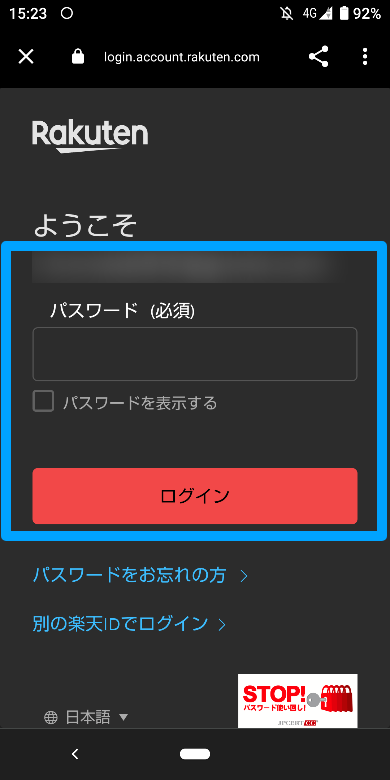
すると、マイページへログインすることができます。
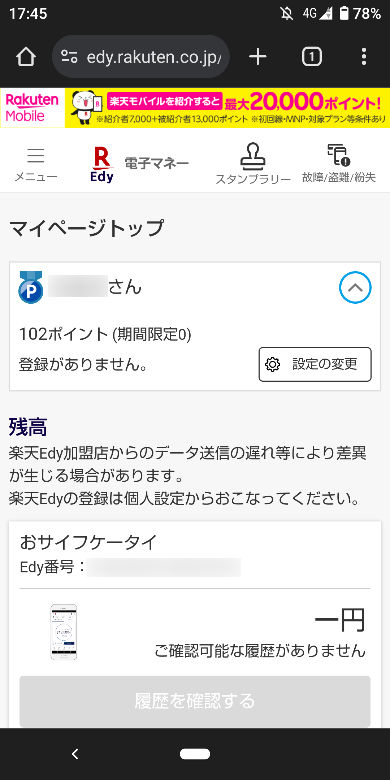
楽天Edyの登録方法
Edyを使うために、購入したEdyをウェブから登録します。
Edyの登録は、ウェブかアプリから登録することができます。
ウェブでの登録方法
楽天Edyマイページのログイン後の画面から、「設定の変更」を押します。
その後の画面で「新しくEdyの番号を登録する」を押します。
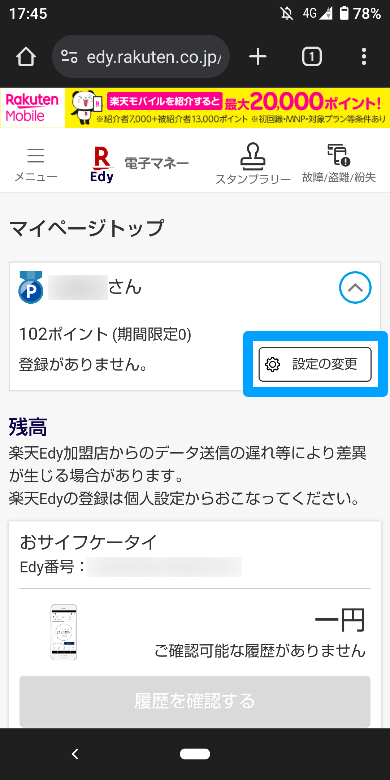

Edyカードを登録する際の説明を確認し、「Edy番号・Edyコードを登録する」を押します。
カードやグッズに記載されているEdy番号と、Edyコードまたはセキュリティコードを入力して「入力内容を確認する」を押します。
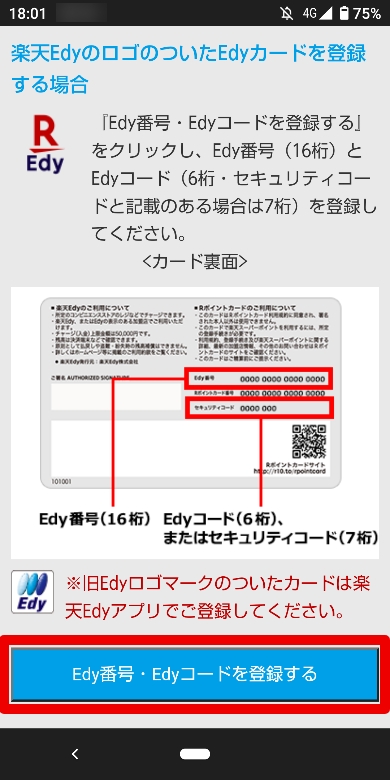
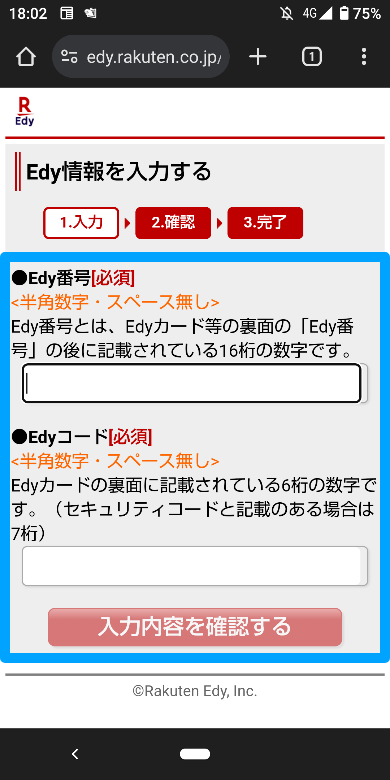
「Edy情報を登録する」を押して、「完了」を押します。
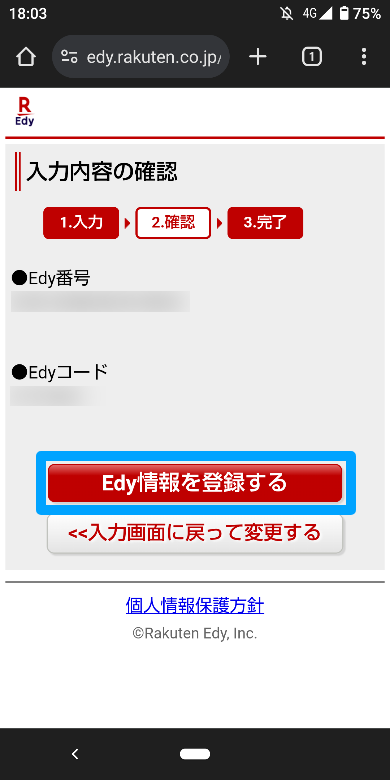
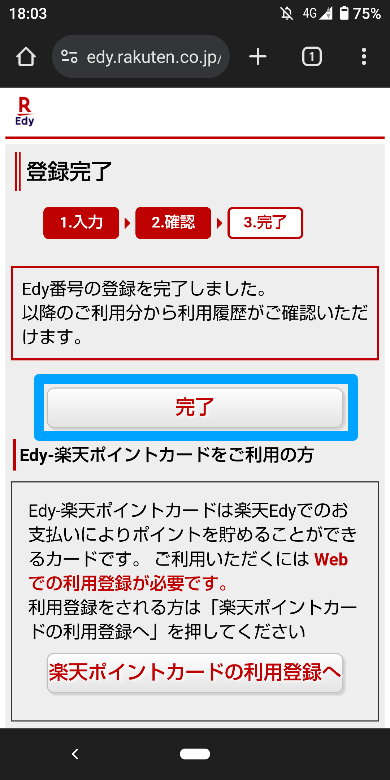
これで、Edyを登録することができました。
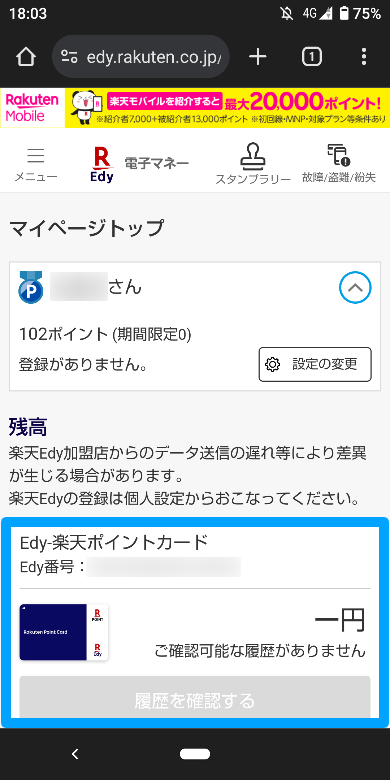
アプリでの登録方法
アプリからEdyを登録するには、スマホの「NFC」機能をONにする必用があります。
NFCとは、スマホをかざすだけでデータ通信や電子マネー決済などができる機能です。
設定方法は、ご利用されているスマホの公式ページからご確認ください。
はじめに、ご利用のスマホのNFCをONにして、Edyアプリを開きます。
Edyのタブを押して、中央の「+」を押します。
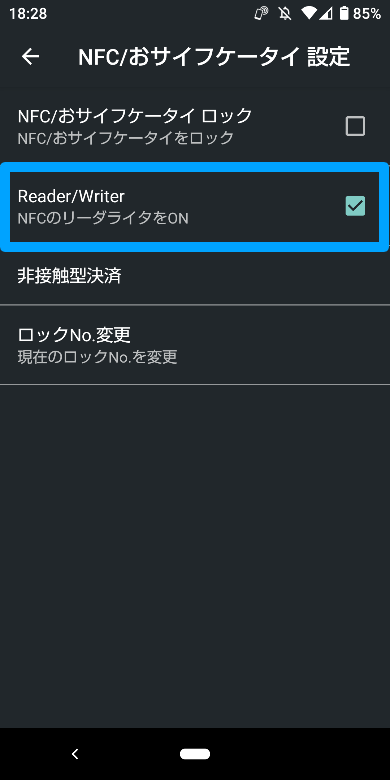
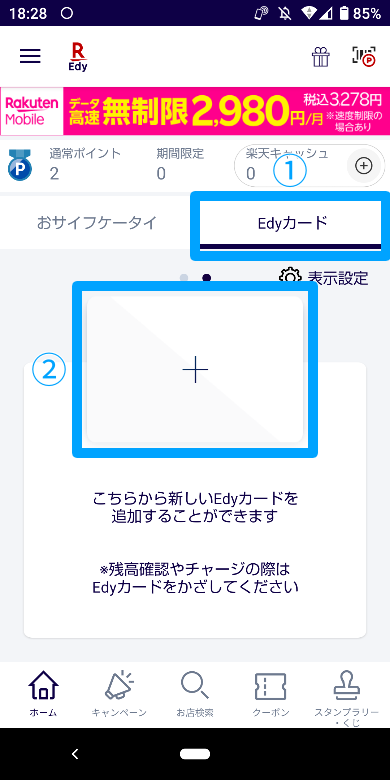
画面の通りに、スマホの背面にEdyカードをかざします。
スマホによってかざす位置が違いますので、メーカーの公式ページでご確認ください。
Edyが認識されたら、「登録する」を押します。

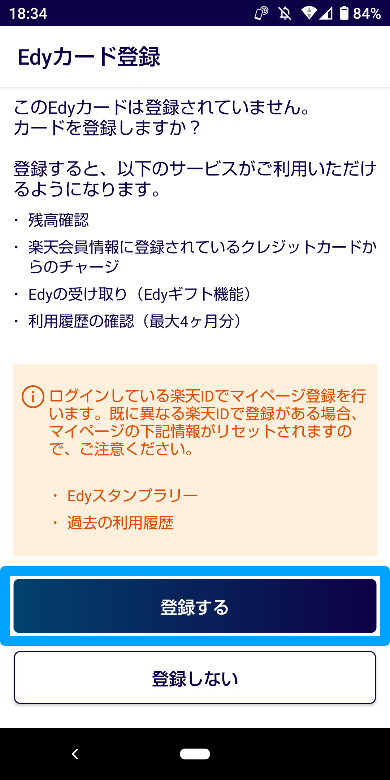
登録が完了しますので、「トップへ戻る」を押します。
すると、登録したEdyカードやグッズが表示されます。
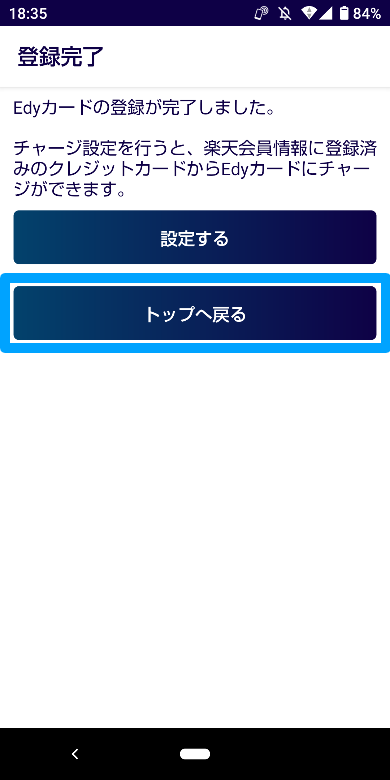
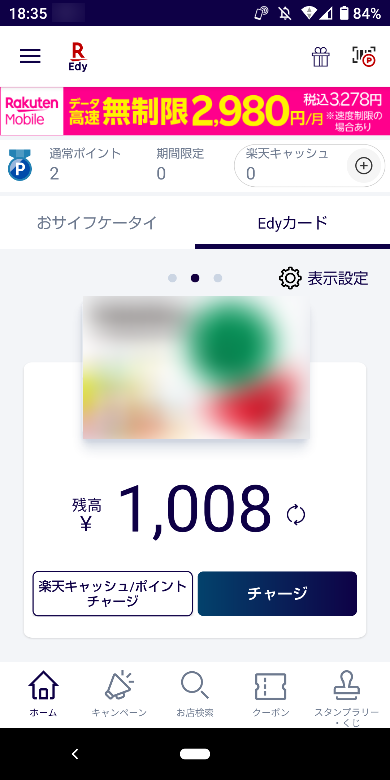
楽天ポイントカードの登録方法
Edy – 楽天ポイントカードを購入した場合は、楽天ポイントカード自体の利用登録が必用となります。
ただし、Edy機能付き楽天カード(クレジットカード)の場合は、ポイントカード登録は不要です。
登録する場合は、はじめに公式ページへアクセスします。
ユーザID(登録メールアドレス)とパスワードを入力して、「ログイン」を押します。
楽天ポイントカードの利用登録画面になりますので、下にスクロールします。
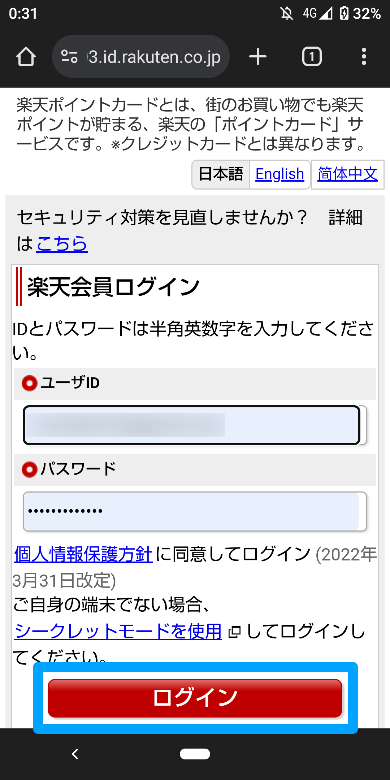
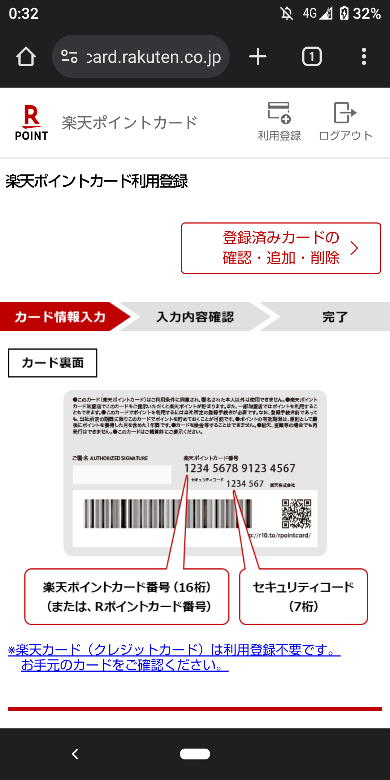
カードの裏側にある16桁の楽天ポイントカード番号と、7桁のセキュリティコードを入力して「入力内容を確認する」を押します。
入力内容を確認して、「楽天ポイントカード利用規約」と「楽天Edyポイント付与サービス規約」にチェックを入れます。
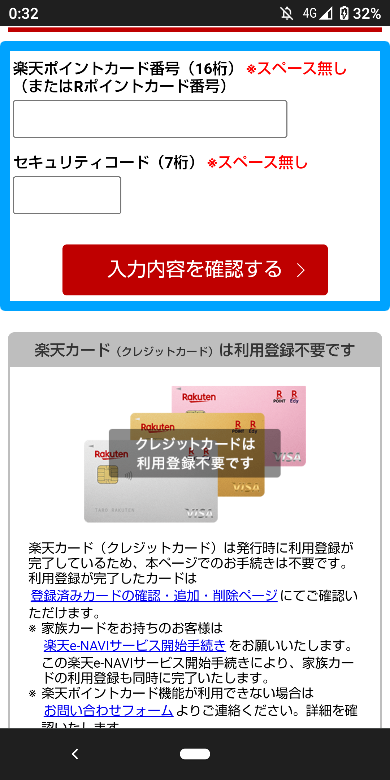
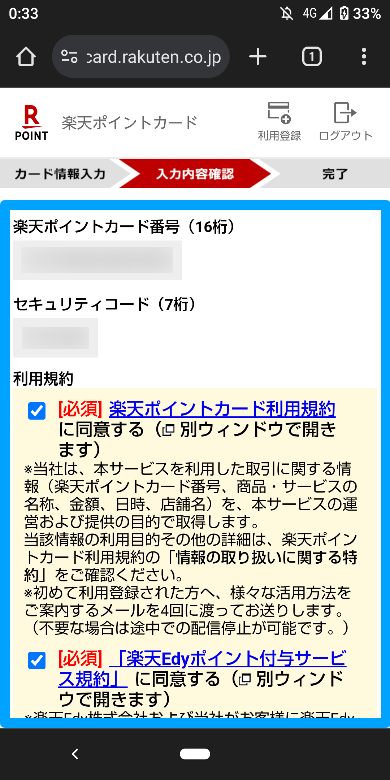
必要に応じて、各メールマガジンにチェックを入れ、「楽天ポイントカードの利用登録をする」を押します。
これで、カード利用登録は完了です。
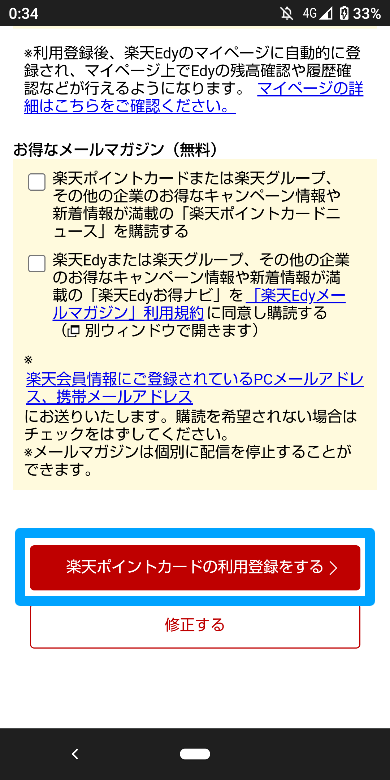
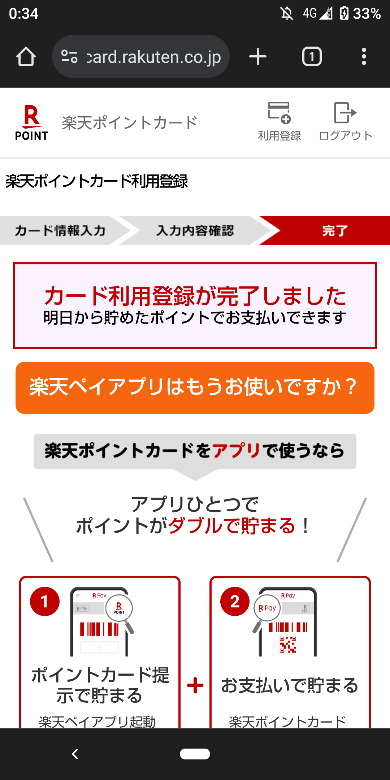
楽天Edyの使い方
すでに解説した楽天Edyを購入して、マイページに登録すれば使うことができます。
チャージ方法
| カード・ グッズ |
Edy付き 楽天カード |
おサイフ ケータイ |
Android アプリ |
iPhone アプリ |
|
|---|---|---|---|---|---|
| 現金 | ◯ | ◯ | ◯ | ✕ | ✕ |
| 登録済み クレジットカード |
アプリ経由 | ◯ | ◯ | ◯ | ◯ |
| クレジットカード | アプリ経由 | ◯ | ◯ | ✕ | ✕ |
| 銀行口座 | ✕ | ✕ | ◯ | ✕ | ✕ |
| オートチャージ | ✕ | 対象店で決済時 | アプリ設定必須 | ✕ | ✕ |
| 楽天キャッシュ /ポイント |
◯ | ◯ | ◯ | ◯ | ✕ |
出所:楽天Edyにチャージ(入金)をする | 電子マネー 楽天Edy
楽天Edyを使うには、はじめにお金をチャージする必要があります。
楽天Edyには、現金やクレジットカードなど、様々なチャージ方法があります。
ここでは、主要なチャージ方法である、現金・クレジットカード・オートチャージ・楽天キャッシュ/ポイントチャージを解説します。
Edy対応レジとチャージャー
Edyのチャージを現金でしたい場合は、Edy対応店のレジやEdyチャージャー(現金入金機)で行います。
レジの場合は、店員さんに「Edyをチャージしてください」と伝えれば対応してもらえます。
Edyチャージャーで入金したい場合は、以下の手順となります。
- チャージ機の下部に、楽天Edyカードを置きます。
- お札を1枚入れます。
- お札を1枚入れるごとに「入金」ボタンを押してチャージ完了です(※)。
- 必用に応じて、「レシート」ボタンを押すとレシートが出ます。
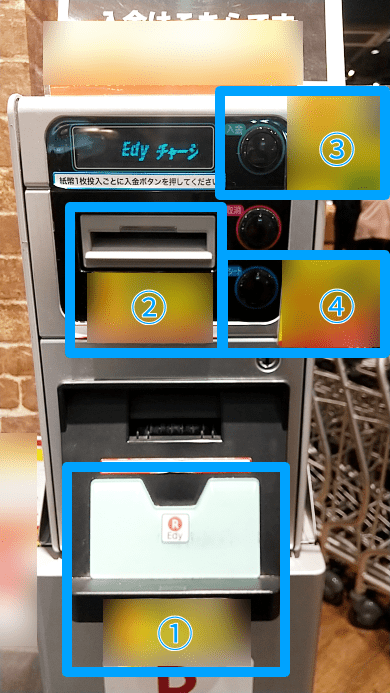
なお、Edyチャージャーで入金する場合は、いくつかの注意点があります。
- 紙幣のみ利用可
- お札は1枚ずつしか入金できない
- おつりは出ない
- 1回のチャージ上限は25,000円
- 1枚のEdyカードで、最大50,000円までチャージ可
- チャージ完了後の取消はできない
- チャージ後にカードを置き忘れる場合がある
なお、筆者が使ったEdyチャージャーは、千円札のみ使用でき、5千円札や1万円札は使えませんでした。
そのため、近くに両替機が設置されていました。
コンビニ
コンビニでEdyをチャージするには、以下の方法があります。
- コンビニのレジでチャージ(現金のみ)
- セブン銀行ATMでチャージ
- オートチャージ(一部店舗のみ)
レジでチャージする場合は、店員さんに「Edyにチャージしてください」と伝えれば対応してもらえます。
セブン銀行ATMは、Edyチャージャーと似たような手順でチャージできます。
タッチパネルの「電子マネーチャージ」を押して、指定の箇所にEdyを起いて「チャージ」を押します。
ATMの下部に、1000円単位でお金を入れるとチャージできます。
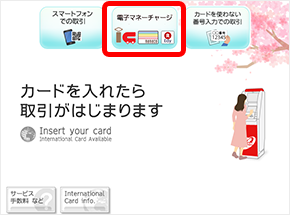
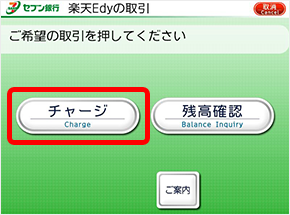
出所:セブン銀行ATMで楽天Edyの現金チャージ、残高確認ができます! | 楽天Edy
この他に、Edy機能付き楽天カードとおサイフケータイでは、一部のコンビニでオートチャージすることができます。
オートチャージとは、支払い時に残高不足になると、設定した金額で自動的にチャージしてくれる機能です。
コンビニの場合は、ローソンやファミリーマートなどの一部店舗のみオートチャージできます。
オートチャージは、事前に設定が必用となります。
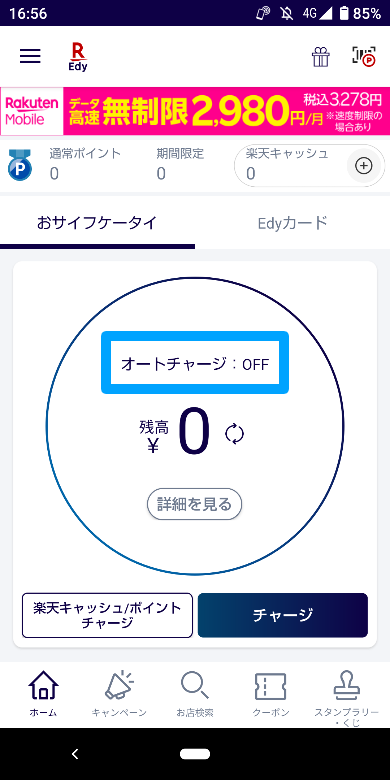

オートチャージの設定方法は、以下の公式ページからご確認ください。
参考:いろいろ選べる楽天Edyのオートチャージ | 楽天Edy
クレジットカード
クレジットカードで楽天Edyへチャージするには、アプリから行います。
Androidスマホのおサイフケータイでチャージする場合は、事前にアプリからクレジットカードの設定が必用です。
以下、クレジットカードで楽天Edyへチャージする手順です。
こちらは、楽天EdyのiPhoneアプリ・Androidアプリ・おサイフケータイで、ほぼ同じような操作方法となります。
- Androidアプリをお使いの方は、「おサイフケータイ」か「Edyカード」のタブを選択します。
- 複数のEdyを登録している場合は、中央部を横にスライドして選択します。
- 「チャージ」を押して、チャージ金額とパスワードを入力します。
その後、対象となるEdyカードやグッズをスマホにかざすとチャージ完了です。
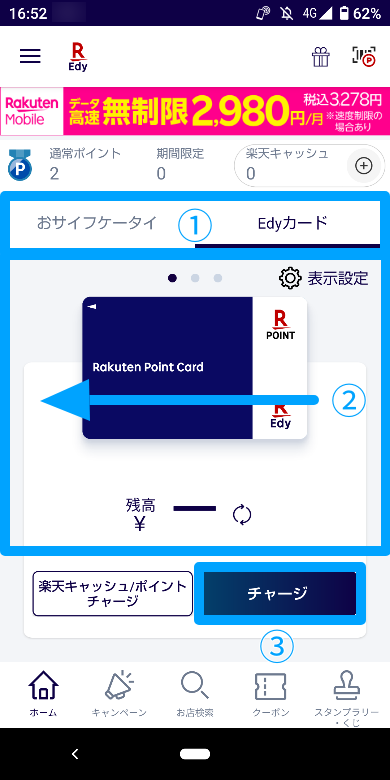
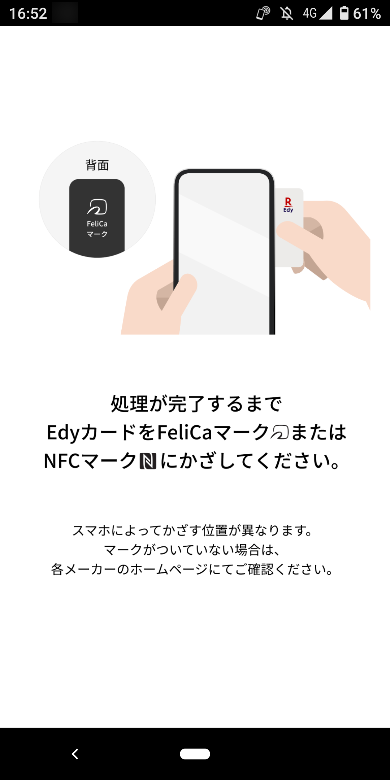
楽天キャッシュ/ポイント
楽天Edyに、楽天キャッシュや楽天ポイントをチャージして使用することもできます。
楽天キャッシュとは、オンライン電子マネーであり、楽天Edyや楽天ペイにチャージすることができます。
この方法は、楽天Edyの公式サイトかアプリで申請することができますが、受け取りはアプリのみとなります。
申請方法は、楽天Edyのサイトからログイン後、「チャージする」を押します。
チャージ方法の選択画面が表示されますので、「楽天キャッシュ、楽天ポイントからチャージ」を押します。
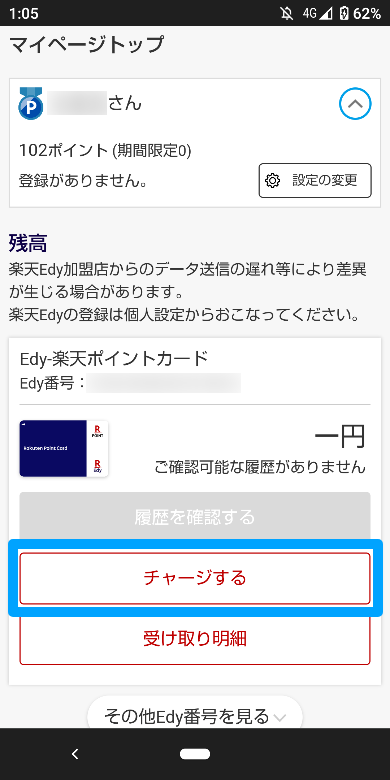
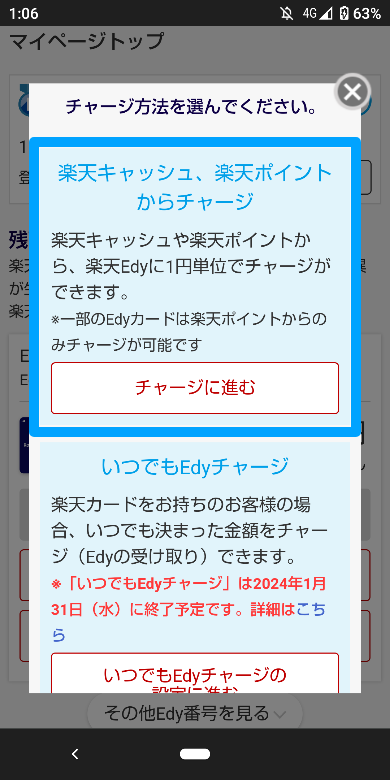
次の画面で、「楽天Edyを選択してください」を押します。
その後、チャージしたい登録済みのEdyを選択します。
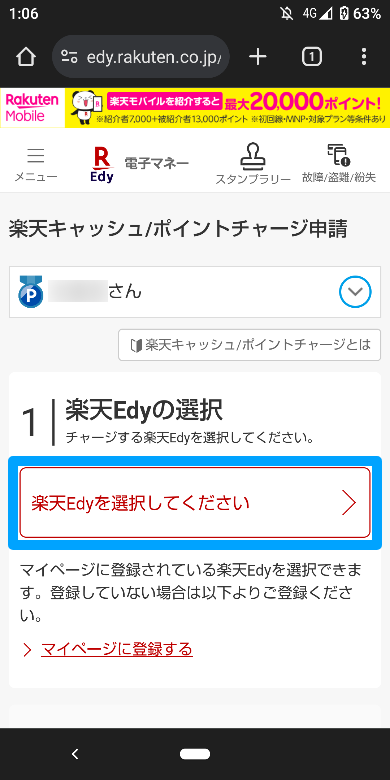
楽天キャッシュや楽天ポイントの残高から、チャージしたい額を入力します。
優先設定で、「楽天キャッシュ優先」か「楽天ポイント優先」の優先したい方を選択します。
最後に「申請する」を押して、再度パスワードを入力したら完了します。
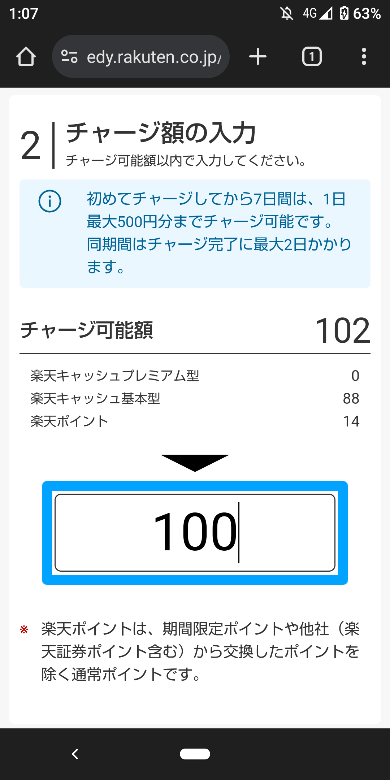
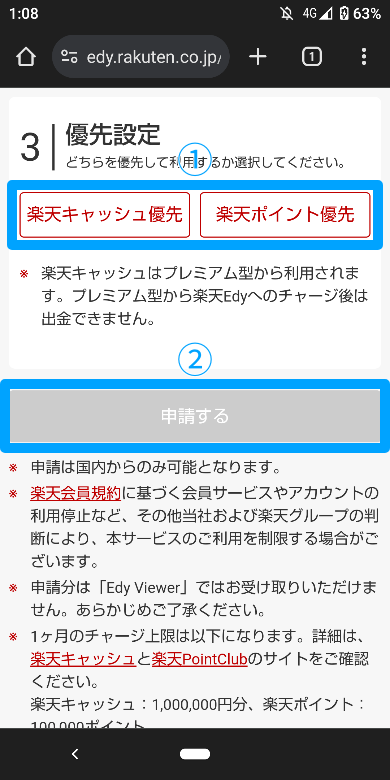
初回のみ、受け取れるまでに2日かかります。
アプリを開き、右上に通知が届いたのを確認したら、プレゼントのアイコンを押します。
受け取るEdy(申請したEdy)を押した後、対象のEdyをスマホに読み込ませます。
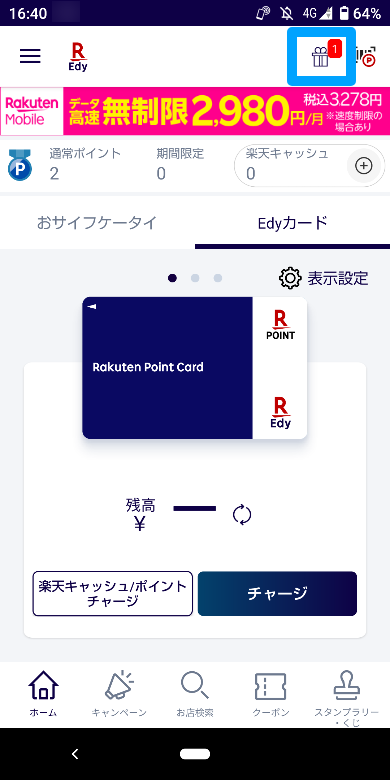
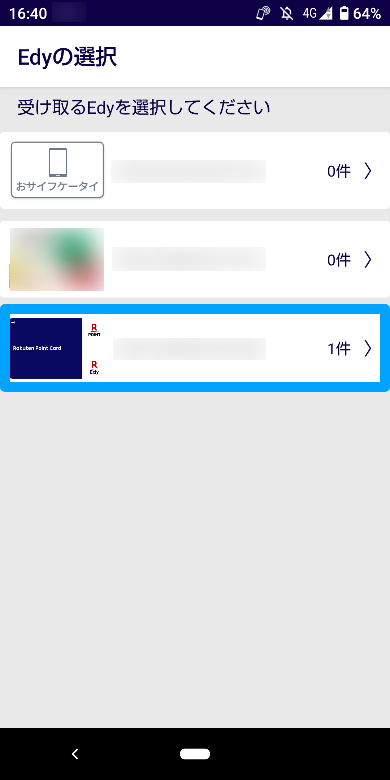
Edyの受け取り画面になったら「受け取り」を押します。
再度、スマホで対象のEdyを読み取ると、楽天キャッシュ/ポイントの受け取りが完了し、残高に表示されます。
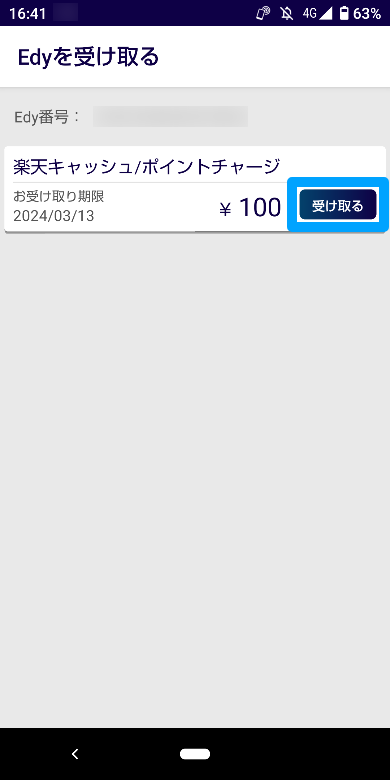
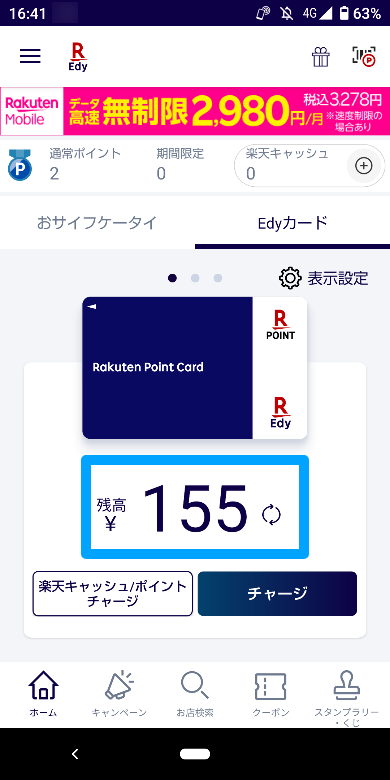
参考:楽天Edyの受け取り(Edyギフトサービス) | 電子マネー 楽天Edy
支払い方法
お店で楽天Edyの支払いをするには、店員さんに支払いをEdyにすると伝えるか、セルフレジで支払いをEdyに選択します。
その後、読み取り機にEdyのカード・グッズ・スマホ(アプリ・おサイフケータイ)をタッチするだけです。
タッチした後、「ジャリーン」と鳴ったら支払い完了です。
なお、セブンイレブンのレジの場合は、タッチパネルで支払いを楽天Edyに選択してからタッチする必用があります。
 出所:楽天Edy
出所:楽天Edy
楽天Edyをオンラインショップで支払うには、「楽天Edyリーダー」、「FeliCaポート/パソリ」「Felicaポート搭載パソコン」で行います。
それぞれ、事前に通販サイトで購入して、パソコンに接続する必用があります。
オンラインショップで決済時に、指定の箇所へEdyをタッチして支払います。

出所:楽天Edy
オンラインショップの支払い方法の詳細は、以下のページを参考にしてください。
参考:Edy機能付き楽天カード お支払い方法 | 楽天Edy

世界4億人以上が利用するオンライン決済サービスのPayPal(ペイパル)。日本国内を含む2400万以上のショップで利用する事ができます。 PayPalとはどんな決済サービスなのか?登録や支払いはどのようにすればいいのか?本稿ではPayPalの概要と使い方をわかりやすく解説しました。 ...
残高確認
楽天Edy利用後の残高は、楽天Edyチャージ機・コンビニ・ウェブ・アプリで確認することができます。
Edyチャージャー
お店のEdyチャージャーで残高確認するには、Edyカードを下部に置くだけですぐに表示されます。
残高を周りの人に見られたくない場合は、この方法で使わない方が良いと思います。

コンビニ
コンビニで残高確認する場合は、以下の方法があります。
- セブン銀行ATM
- ファミリーマートのマルチコピー機
それぞれ、Edyチャージャーと似たような手順で行うことができます。
どちらの場合も、タッチパネルにある「電子マネー」又は「楽天Edy」を押します。
その後、指定の箇所にEdyを置き、「残高確認」を押すだけで確認することができます。
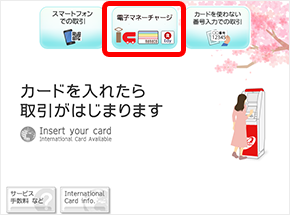
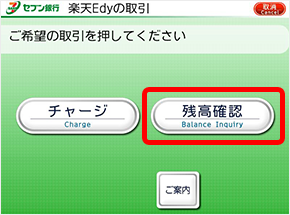
出所:セブン銀行ATMで楽天Edyの現金チャージ、残高確認ができます!|楽天Edy
ウェブ
楽天Edyの公式サイトから残高を確認するには、はじめにログインします。
ログイン後の画面から「マイページ」を押すと、残高が表示されます。
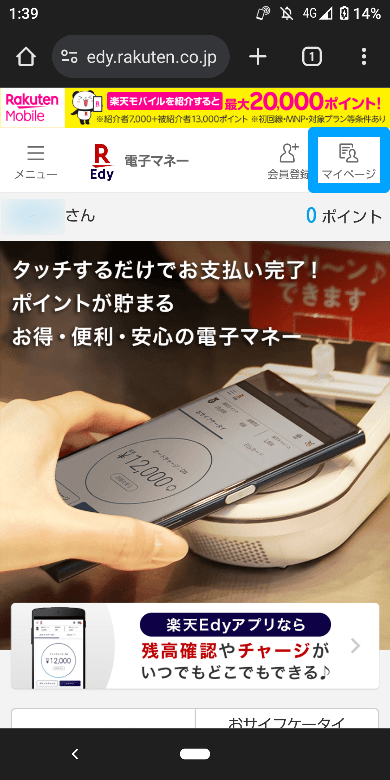
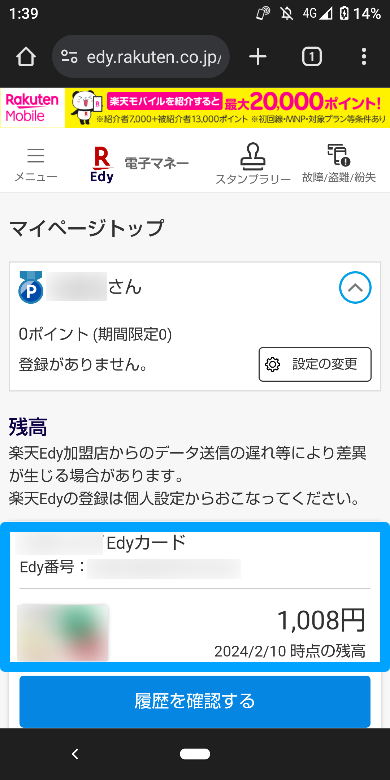
アプリ
楽天Edyのアプリから残高を確認するには、対象となるEdyの下にある回転している矢印のマークを押します。
その後、対象のEdyをスマホで読み込むと、残高が表示されます。
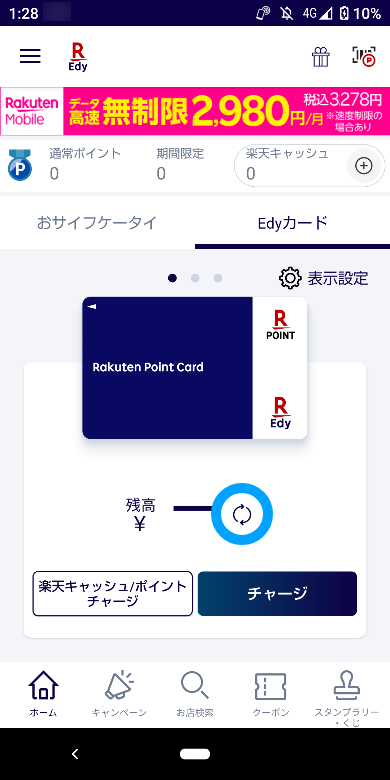
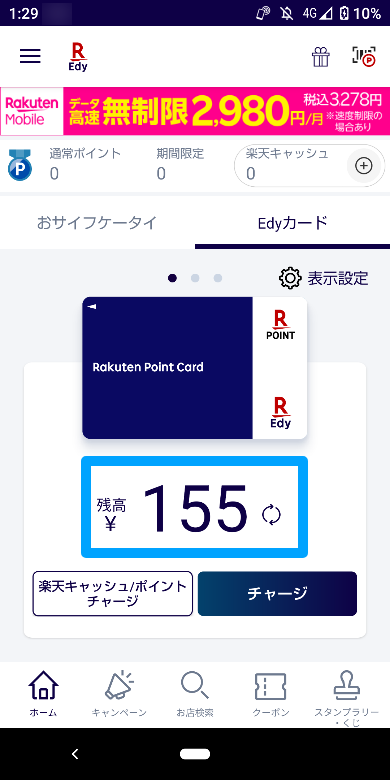
ただし、アプリを一旦閉じると、再度開いた時に同じ操作をしないと残高が表示されません。
まとめ
楽天Edyは、手軽に使える便利な電子マネーです。
現金を持ち歩く必要がなく、ポイントを貯めたり、様々な場所で利用できたり、多くのメリットがあります。
楽天Edyは、楽天ポイントとの連携やキャンペーンなど、楽天経済圏をフル活用する人におすすめです。
ぜひ、楽天Edyをお得にご活用ください。
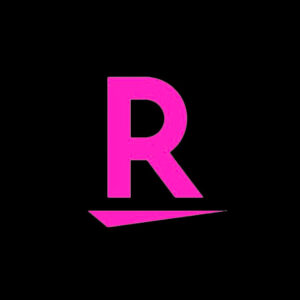
手軽に副業やお小遣い稼ぎができる「楽天アフィリエイト」。 楽天市場の商品や楽天サービスを、ブログやSNSで紹介して、その成果に応じて報酬を得ることができます。本稿では、楽天アフィリエイトの概要と報酬の平均、ブログ・インスタ・Twitterでのやり方を徹底解説しました。 楽天ア...
第1回:楽天アフィリエイトとは?
第2回:楽天ROOMとは?
第3回:楽天ウェブ検索とは?
第4回:楽天ペイとは?
第5回:楽天Edyとは(当記事)
第6回:楽天ポイントモールとは?
第7回:楽天キャッシュとは?
第8回:楽天インサイトとは?
第9回:楽天ブックスとは?
第10回:楽天リーベイツとは?
第11回:楽天koboとは?
第12回:ラクマとは?




















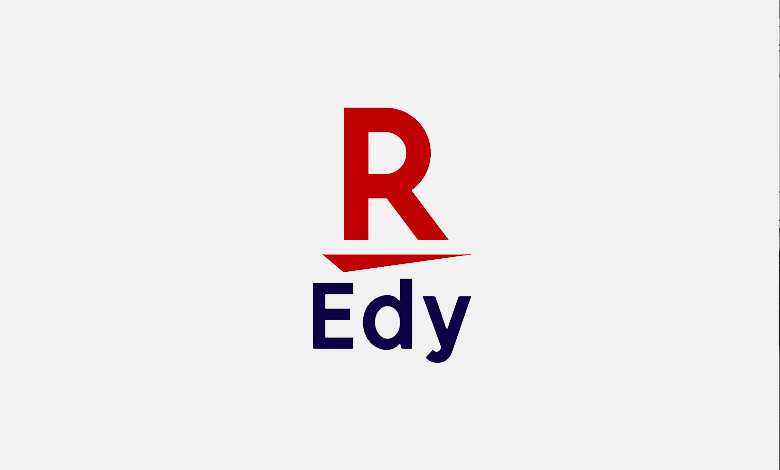
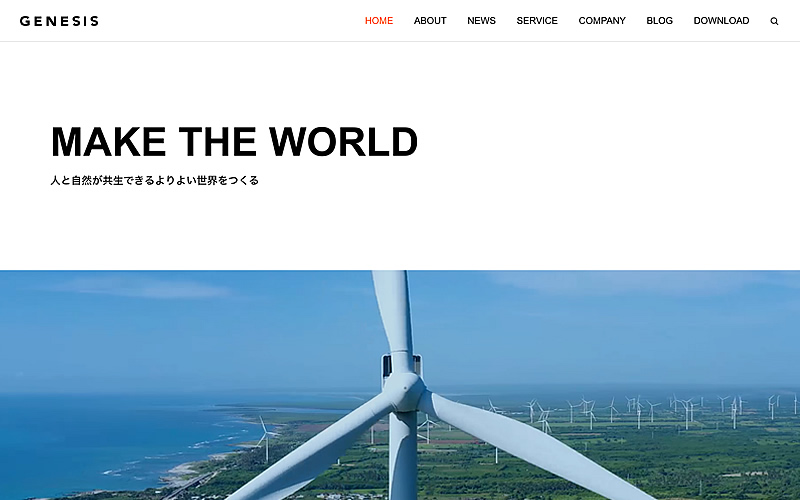
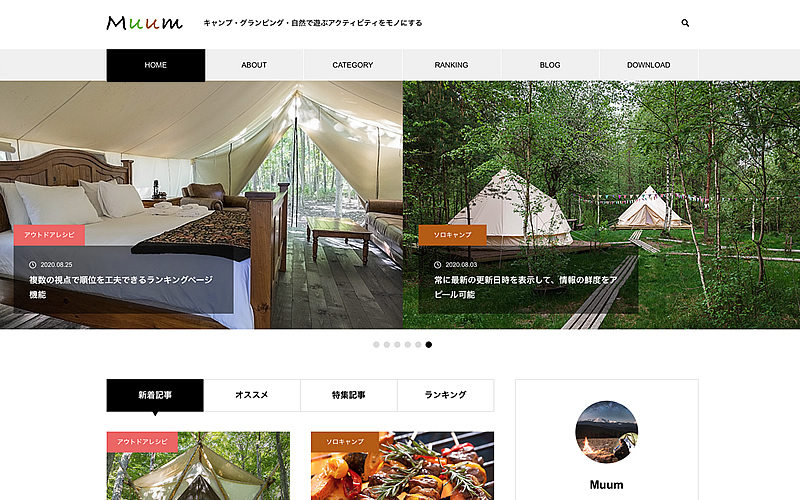







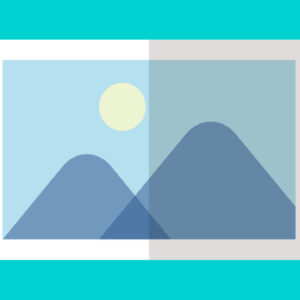






















コメント